Jmeter接口测试图文示例
以getObjectByCode接口为例,用jmeter2.13来进行接口测试。 测试前准备: 测试工具及版本:jmeter 2.13 r1665067(须包含__MD5函数) 示例接口:8.1根据单品编码查询上架状态的单品详情 接口方法:/single/v1/getObjectByCode 1.准备jmeter免安装包,把...injmeter.bat添加到桌面快捷方式。
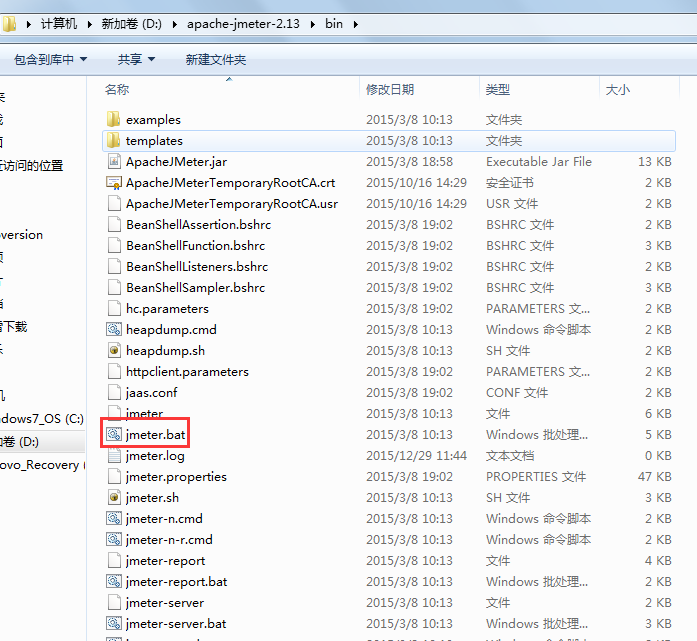
2.点击电脑桌面jmeter快捷方式,进入jmeter界面。界面默认会有一个测试计划和一个工作台,测试计划下默认会有一个线程组。
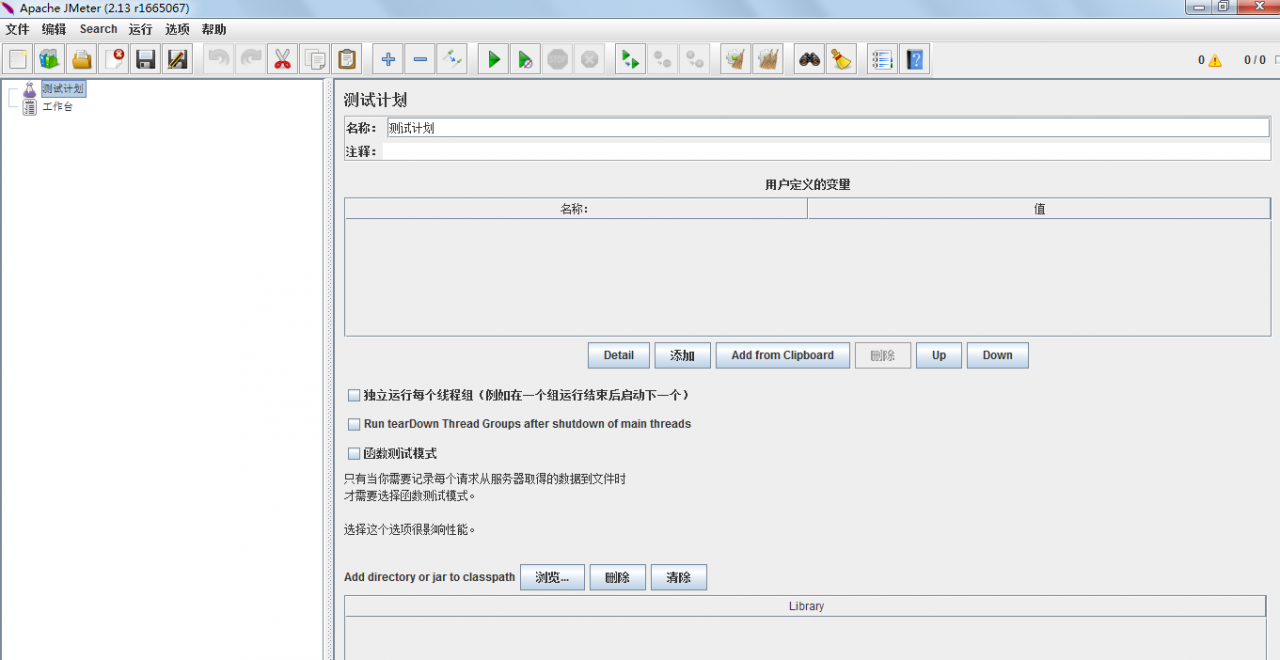
3.测试计划命名为商品服务,右击测试计划->添加->Threads(Users)->线程组,新建一个线程组,线程组命名为根据单品编码查询上架状态的单品详情。
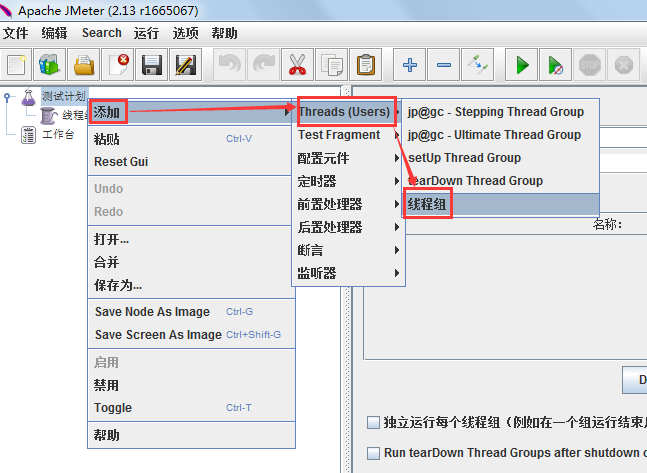
4.在线程组下添加HTTP请求,路径为右击“根据单品编码查询上架状态的单品详情”->添加->Sampler->HTTP请求。
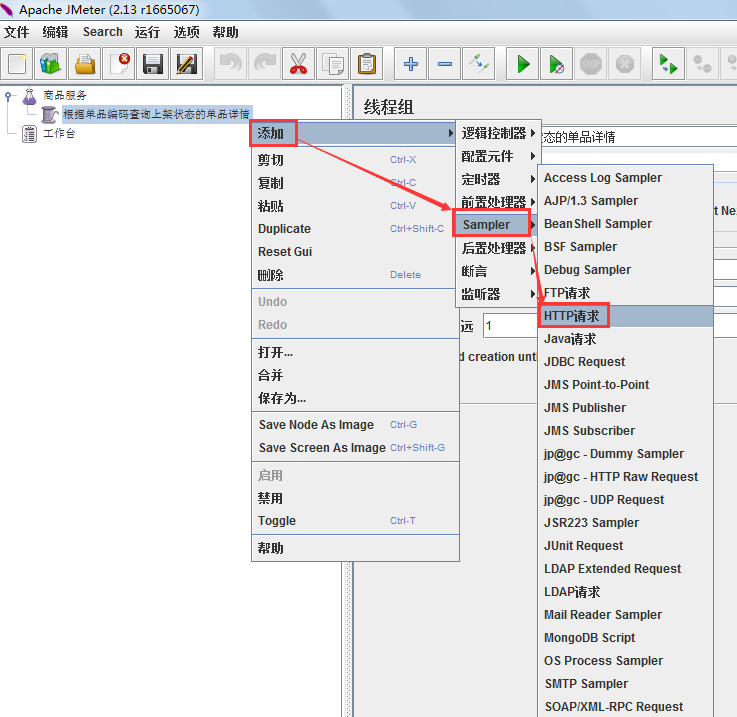
5.根据wiki的“根据单品编码查询上架状态的单品详情”接口文档和环境文档在HTTP请求界面填写详细信息。 5.1在Web服务器填写 服务器名称或IP:172.18.0.120 端口号:7989

5.2在HTTP请求填写 Implementation:HttpClient4 方法:POST

路径:/single/v1/getObjectByCode 5.3在请求参数区域,点击“添加”按钮添加请求参数 请求参数列表如下: 名称 值 appId ${appId} channel ${channel} channelIp ${channelIp} code ${code} t ${time} terminalType ${terminalType} h ${__MD5(appId=${appId}&channel=${channel}&channelIp=${channelIp}&code=${code}&t=${time}&terminalType=${terminalType}&appKey=b320de0549a24ff6995dc0e2c38ff491,h)}

注意: 请求的所有参数,需要根据参数名=参数值的格式,按照字符字典顺序(asscii值大小)排序,若遇到相同首字符,则判断第二个字符,以此类推,待签名字符串需要以“参数名1=参数值1&参数名2=参数值2&..&参数名N=参数值N”的规则进行拼接。 在对请求的参数做签名时,对于请求参数列表中那些可空的参数,如果选择使用它们,那么这些参数的参数值必须不能为空或空值。否则请从参数列表中移除参数值为空的参数键值对。 在对请求的参数做签名时,这些参数必须来源于请求参数列表,并且去除列表中的参数h。 用签名密钥(appKey)对请求参数字符串MD5算法进行签名后,将得到的摘要添加到请求参数字符尾部,签名字符串与请求参数字符串之间用&分隔。 6.在线程组下添加用户参数,路径为右击“根据单品编码查询上架状态的单品详情”->添加->前置处理器->用户参数。
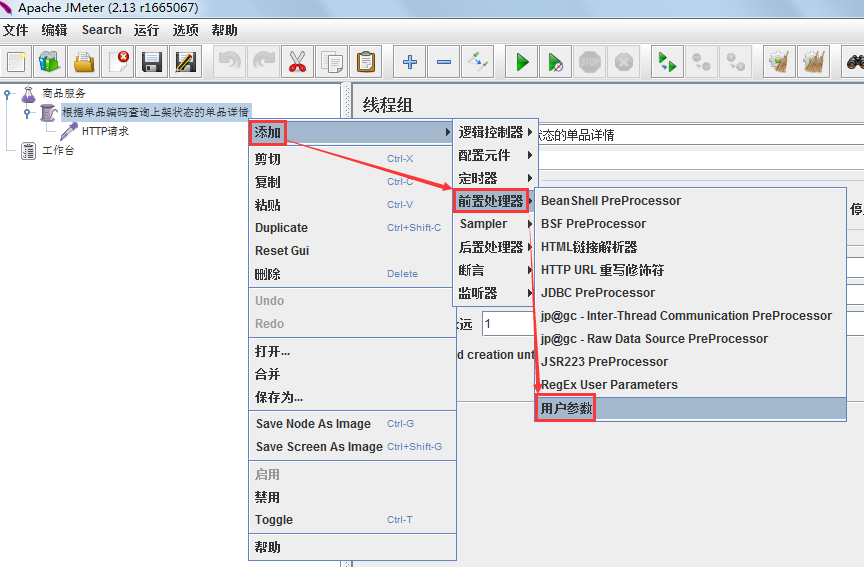
7.把time参数化,在用户参数界面点击添加变量,在“名称”填写time,在“用户_1”内填写${__time(/1000,)}。 这样做的目的是保证请求参数中的t的值与MD5加密的t值保持一致。